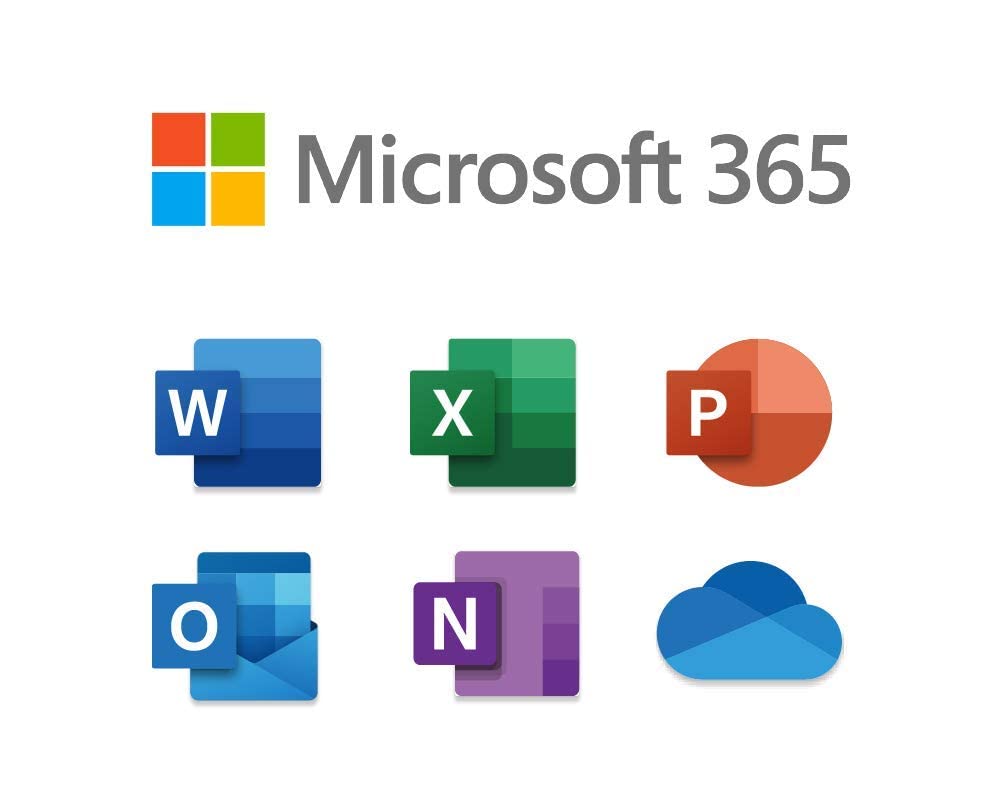
Thunderbird などの先進認証に対応したメールクライアントから Microsoft 365 に POP / IMAP 接続する場合は、Azure Active Directory への登録が必要となります。
Thunderbird のアカウント設定時に、認証方式を [OAuth2] へ変更し、[要求されているアクセス許可] 画面の表示で、[承諾] をクリックし、アカウント設定を完了すると Azure Active Directory への登録も完了となります。
以下に Thunderbird のプロファイルを新規に作成する手順をご案内します。
Thunderbird のプロファイルを追加する方法
- Thunderbird を終了します。
- キーボードの [Win] + [R] キーの押し、[ファイル名を指定して実行] 画面を表示します。
- [名前] 欄に、"thunderbird.exe -p" と入力し、[Enter] キーを押します。
※ "thunderbird.exe" と "-p" の間には半角スペースが必要です。
- プロファイルマネージャーが起動しますので、[新しいプロファイルを作成] をクリックします。
- 任意の名前を入力し、[完了] をクリックします。
- 追加したプロファイルを選択し、"今後このプロファイルを使用する" のチェックボックスをオンにして [Thunderbird を起動] をクリックします。
新規プロファイルで起動後、POP アカウントを設定してください。
受信サーバー:POP
ホスト名 : outlook.office365.com
ポート番号 : 995
認証方式 : OAuth2
ユーザー名 : メールアドレス
※ POP アカウントの手動設定画面の右下にある [詳細設定] をクリックしてアカウント設定を一旦完了させた後、認証方式を変更してください。
送信サーバー
ホスト名 : smtp.office365.com
ポート番号 : 587
接続の保護 : STARTTLS
認証方式 : OAuth2
ユーザー名 : メールアドレス
なお、上記設定後の送受信時にブラウザベースのサインイン画面が表示された場合は資格情報を入力してサインインしてください。
※ [サインインの状態を維持しますか?] の表示が出た場合は [はい] をクリックします。